Assuntos relacionados
[Notebook] Solução de Problemas - Como resolver problemas com a retro-iluminação do teclado
Se você perceber que a luz de fundo do teclado não liga ou que a tela está anormal, consulte as seguintes etapas de solução de problemas em ordem.
Índice:
Realizar a limpeza do CMOS (reinicialização do EC)
Tente executar uma reinicialização do EC (Controlador incorporado), uma reinicialização do RTC (Relógio em tempo real) ou uma reinicialização total para restaurar as configurações padrão do hardware e resolver os problemas de luz de fundo do teclado.
Consulte este artigo para obter etapas detalhadas: Como redefinir o controlador incorporado (EC), o relógio de tempo real (RTC) e executar uma reinicialização total.
Se o problema persistir após a realização da limpeza do CMOS (reinicialização do EC), vá para a próxima etapa de solução de problemas.
Restaurar as configurações do BIOS
- Acesse a tela de configuração do BIOS no dispositivo.
Quando o dispositivo não estiver ligado, pressione e mantenha pressionada a tecla [F2] no teclado e, em seguida, pressione o botão liga/desliga para ligar o dispositivo. Mantenha pressionada a tecla [F2] até que a tela de configuração do BIOS seja exibida e, em seguida, solte a tecla [F2]. Saiba mais sobre Como entrar na tela de configuração do BIOS. - Quando estiver na tela de configuração do BIOS, consulte os artigos a seguir para saber como restaurar as configurações do BIOS: Como restaurar as configurações do BIOS.
- Quando a redefinição das configurações do BIOS for concluída, o computador será reiniciado e entrará no Windows. Verifique o problema novamente. Se o problema persistir, prossiga para a próxima etapa de solução de problemas.
Atualizar o BIOS, os pacotes do Windows e os drivers
A atualização regular do BIOS, do Windows e dos drivers pode melhorar a estabilidade e o desempenho do sistema. Certifique-se de que seu dispositivo esteja usando as versões mais recentes. Saiba mais sobre a atualização do BIOS:
Como atualizar a versão do BIOS no sistema Windows
Como usar o EZ Flash para atualizar a versão do BIOS
Saiba mais sobre como atualizar o Windows e os drivers:
Como executar o Windows Update
Como atualizar os drivers por meio do System Update no MyASUS
Se o problema persistir depois de você ter atualizado os pacotes/drivers do BIOS/Windows até a data, prossiga para a próxima etapa de solução de problemas.
Reinstale o driver da ASUS System Control Interface
- Digite e pesquise [Gerenciador de dispositivos] na barra de pesquisa do Windows① e, em seguida, clique em [Abrir]②. (A ilustração de pesquisa do lado esquerdo abaixo é do Windows 11, e a do lado direito é do Windows 10).
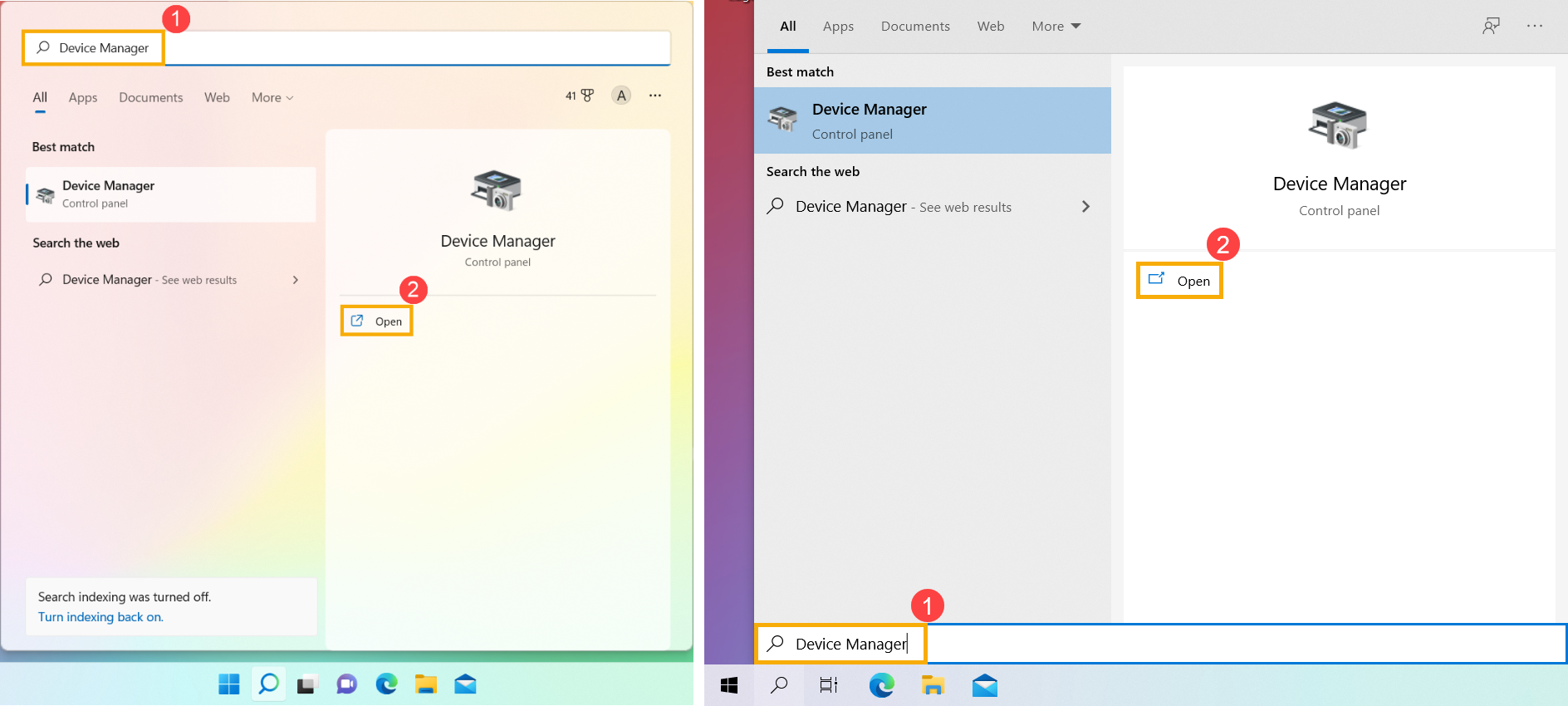
- Desinstale os drivers da ASUS System Control Interface. Marque a seta ao lado de [Dispositivos do sistema]③, clique com o botão direito do mouse em [Interface de controle do sistema ASUS]④ e clique em [Desinstalar dispositivo]⑤.
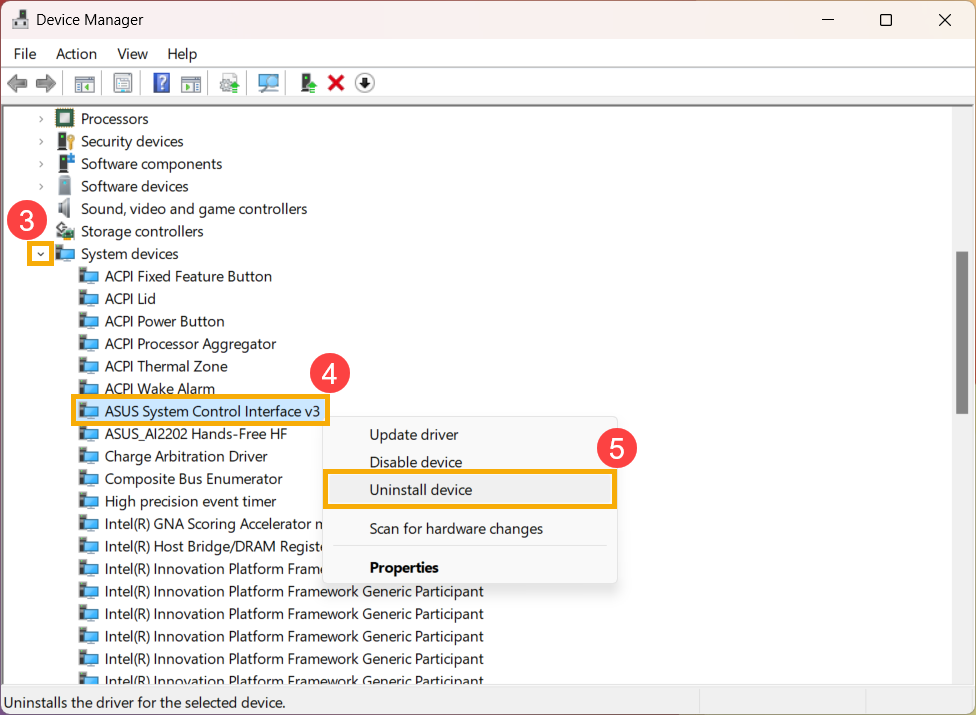
- Marque a caixa [Tentativa de remover o driver desse dispositivo]⑥ e clique em [Desinstalar]⑦.
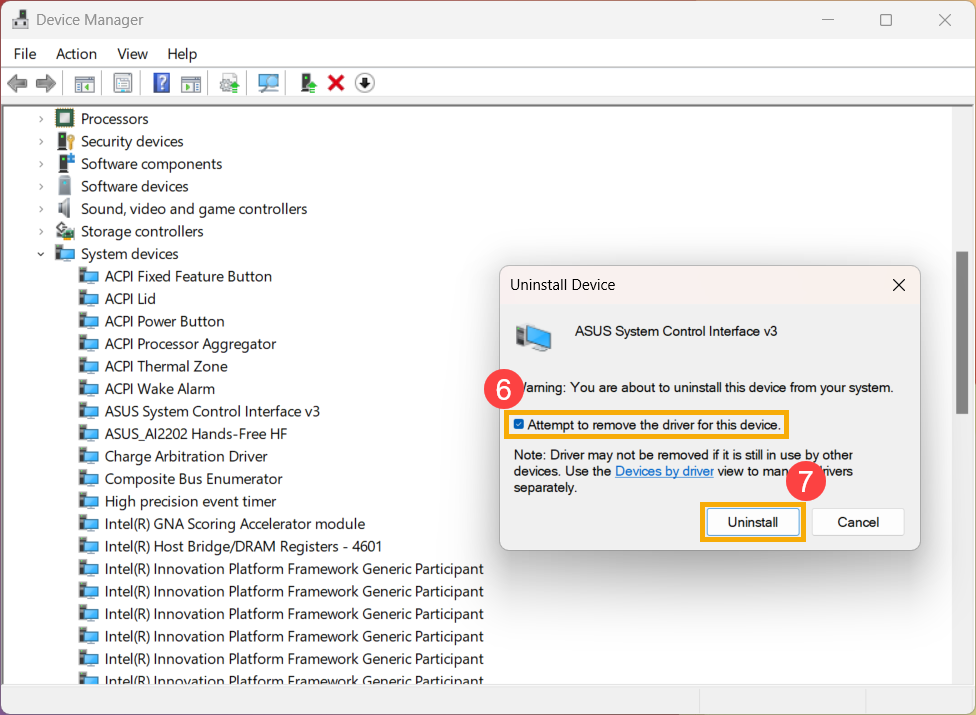
- Após a conclusão do processo de desinstalação, consulte este artigo para saber como fazer o download e instalar o driver da ASUS System Control Interface.
- Se o problema persistir após a instalação do driver, prossiga para a próxima etapa de solução de problemas.
Reinstale os aplicativos MyASUS e Armoury Crate
Se você encontrar problemas ao ajustar a luz de fundo do teclado usando os aplicativos MyASUS ou Armoury Crate, é recomendável desinstalar e reinstalar os aplicativos para verificar se o problema foi resolvido. Saiba mais sobre Como desinstalar aplicativos.
Usar a restauração do sistema para restaurar o sistema
Se o problema tiver começado recentemente e você já tiver criado um ponto de restauração do sistema ou se o sistema tiver criado um ponto de restauração automático, você poderá tentar restaurar o sistema para um ponto no tempo antes da ocorrência do problema. Saiba mais sobre Como restaurar o sistema a partir de um ponto de restauração do sistema criado.
Executar uma restauração do sistema Windows
Se todas as etapas de solução de problemas tiverem sido concluídas, mas o problema persistir, faça backup de seus arquivos pessoais e execute uma restauração do sistema para retornar o computador à configuração original. Saiba mais: Como restaurar (reinstalar) o sistema.
Se o seu problema não for resolvido com a solução e as informações acima, entre em contato com o centro de reparos autorizado da ASUS para realizar mais testes.